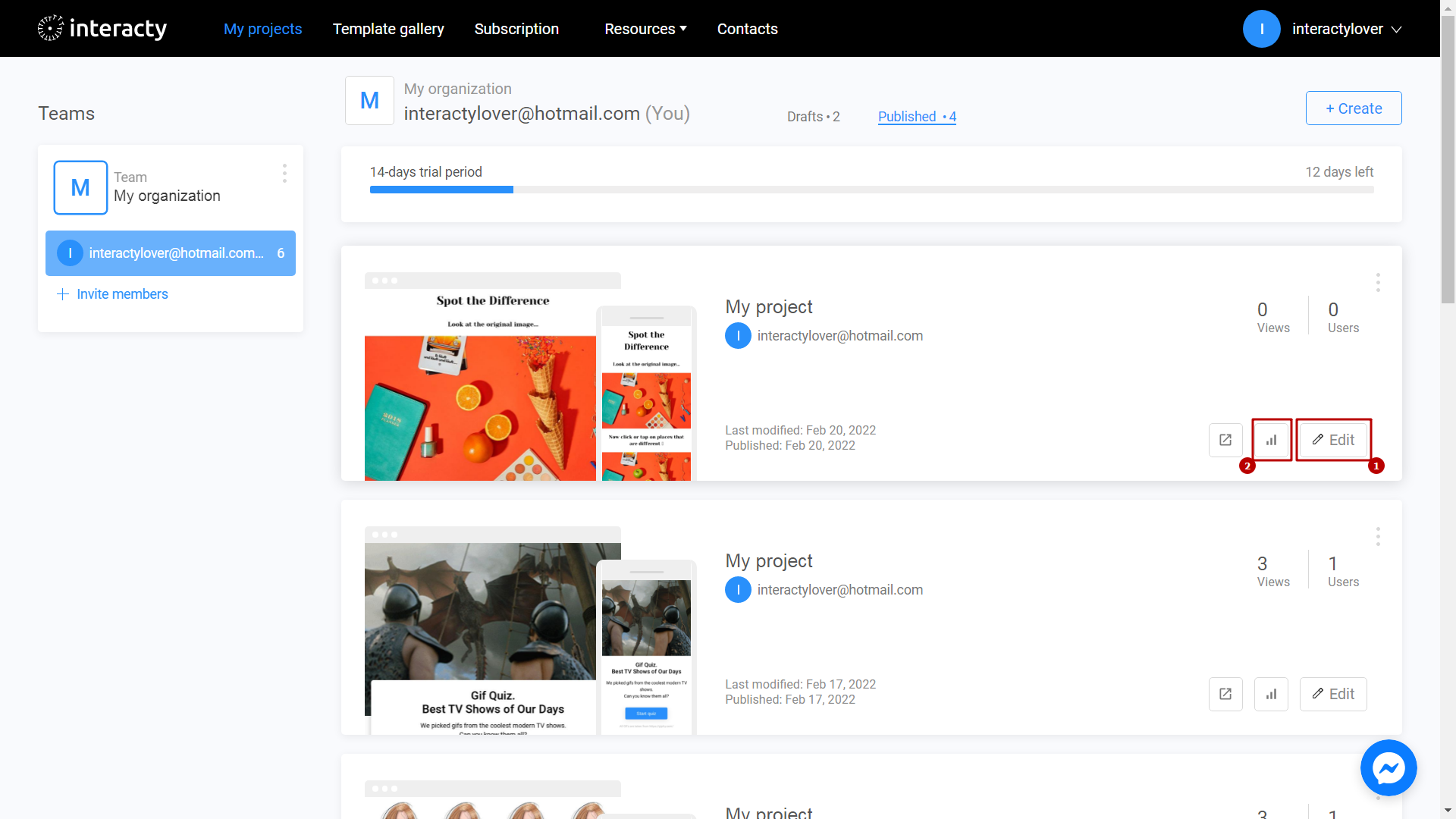Crea tu propio juego de búsqueda de objetos ocultos o de diferencias en pocos minutos con un editor online y fácil de aprender. Solo tienes que cargar tu imagen y colocar las etiquetas ocultas. Agrega un cronómetro y una tabla de clasificación para lograr una mejor interacción.
Aprende a crear Objetos Ocultos con este video tutorial:
Crear una plantilla
Inicia sesión en tu perfil de interacty.me. Para crear objetos ocultos, haz clic en el botón Galería de plantillas.
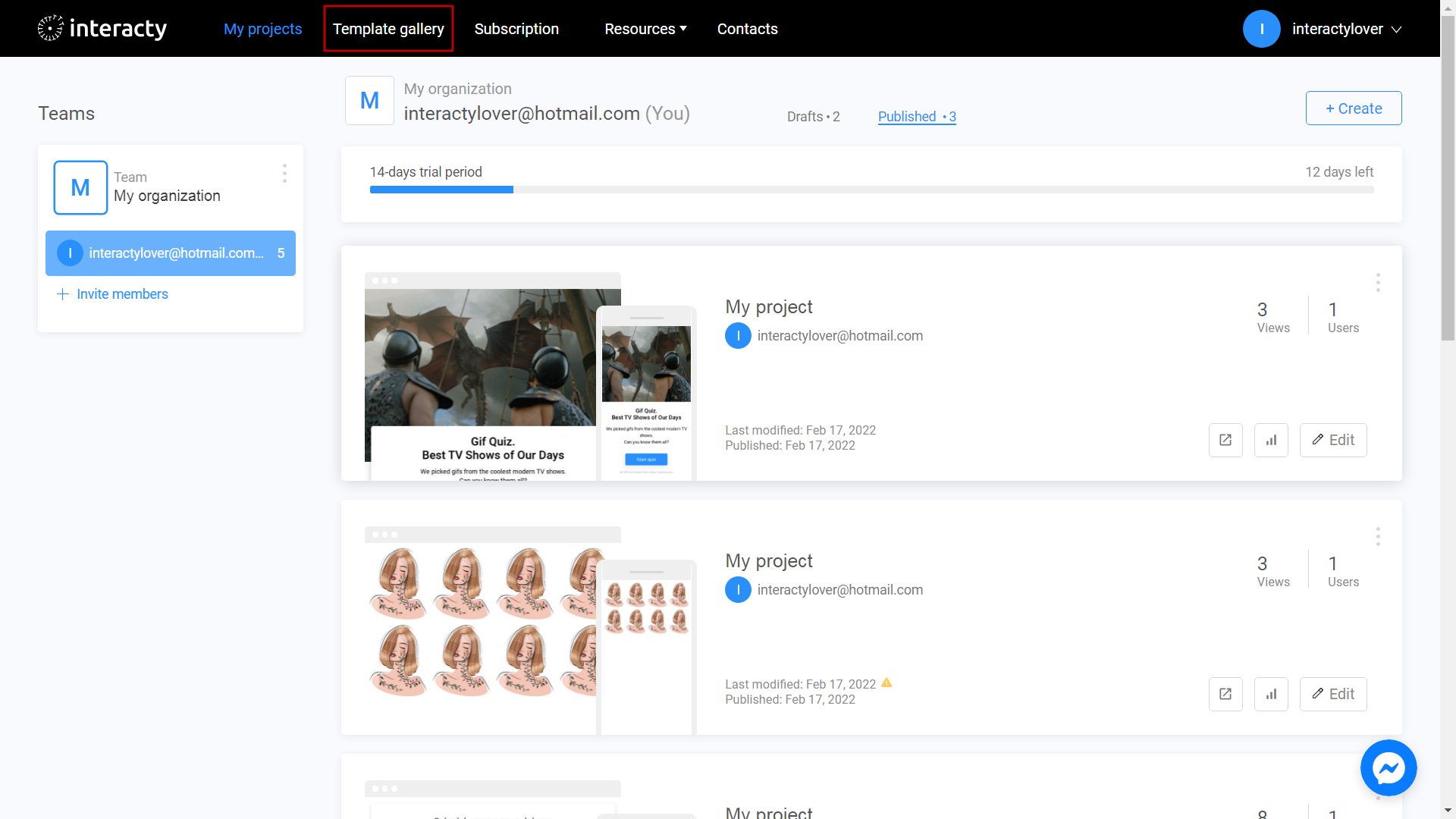
Selecciona Objetos ocultos.
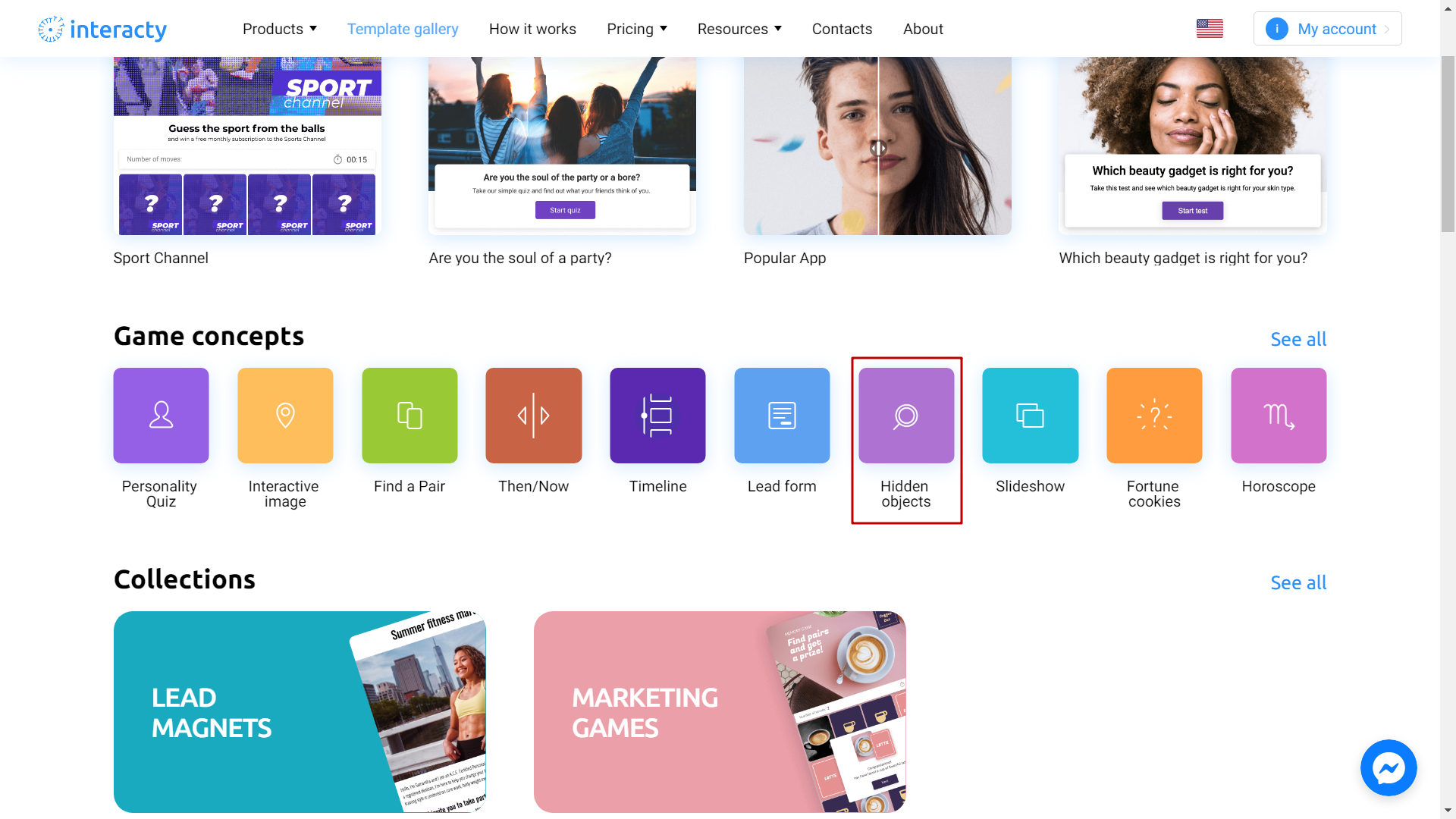
Selecciona la plantilla que desees de la lista haciendo clic en el botón Editar (1). El botón Vista previa (2) te permitirá obtener una vista previa de la plantilla.
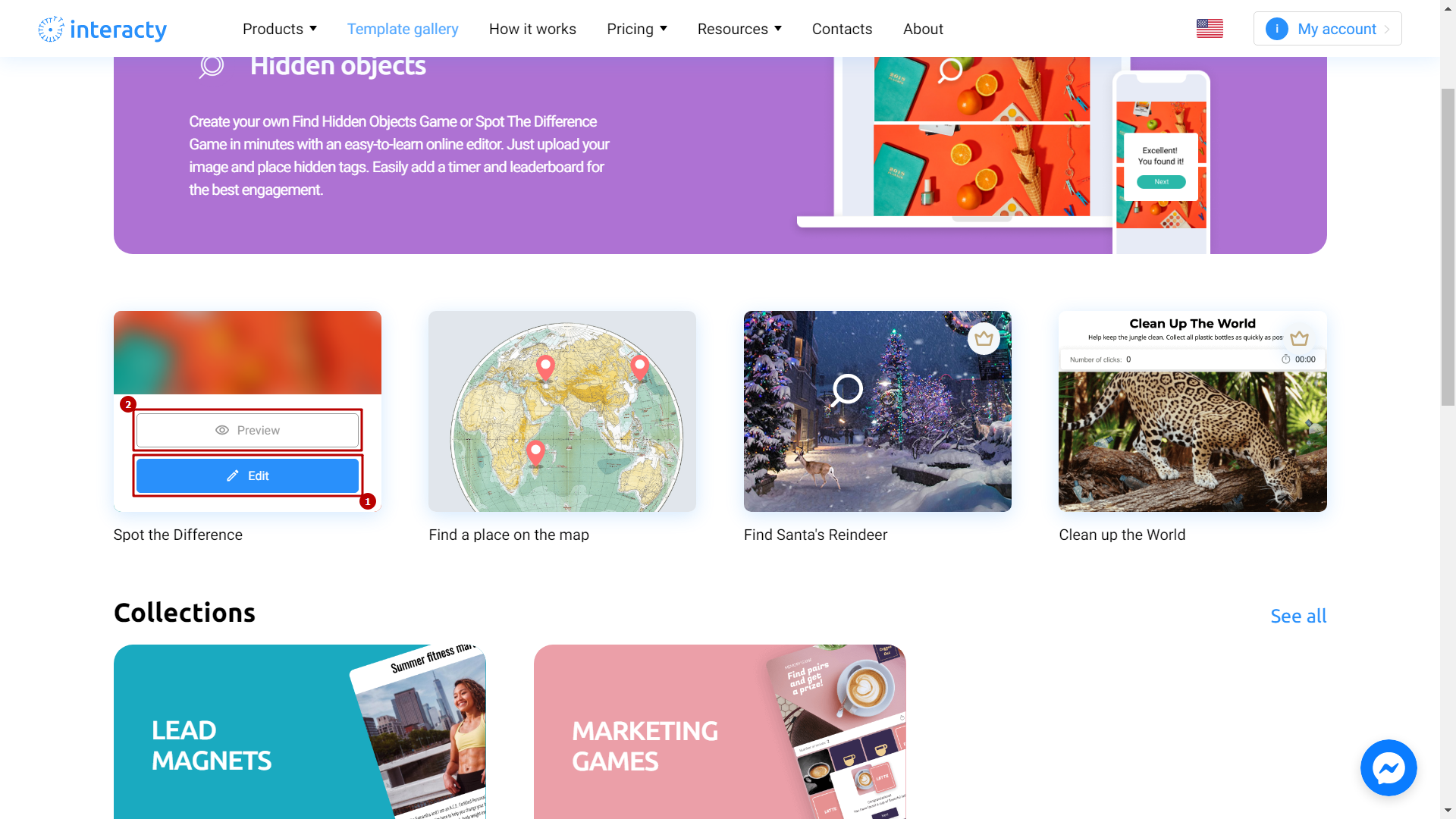
Edición de una plantilla
Usando un editor de texto, escribe el título del juego y agrega una breve descripción. Luego, seleccione el tamaño de texto y el color delfondo óptimos en el menú de la derecha.
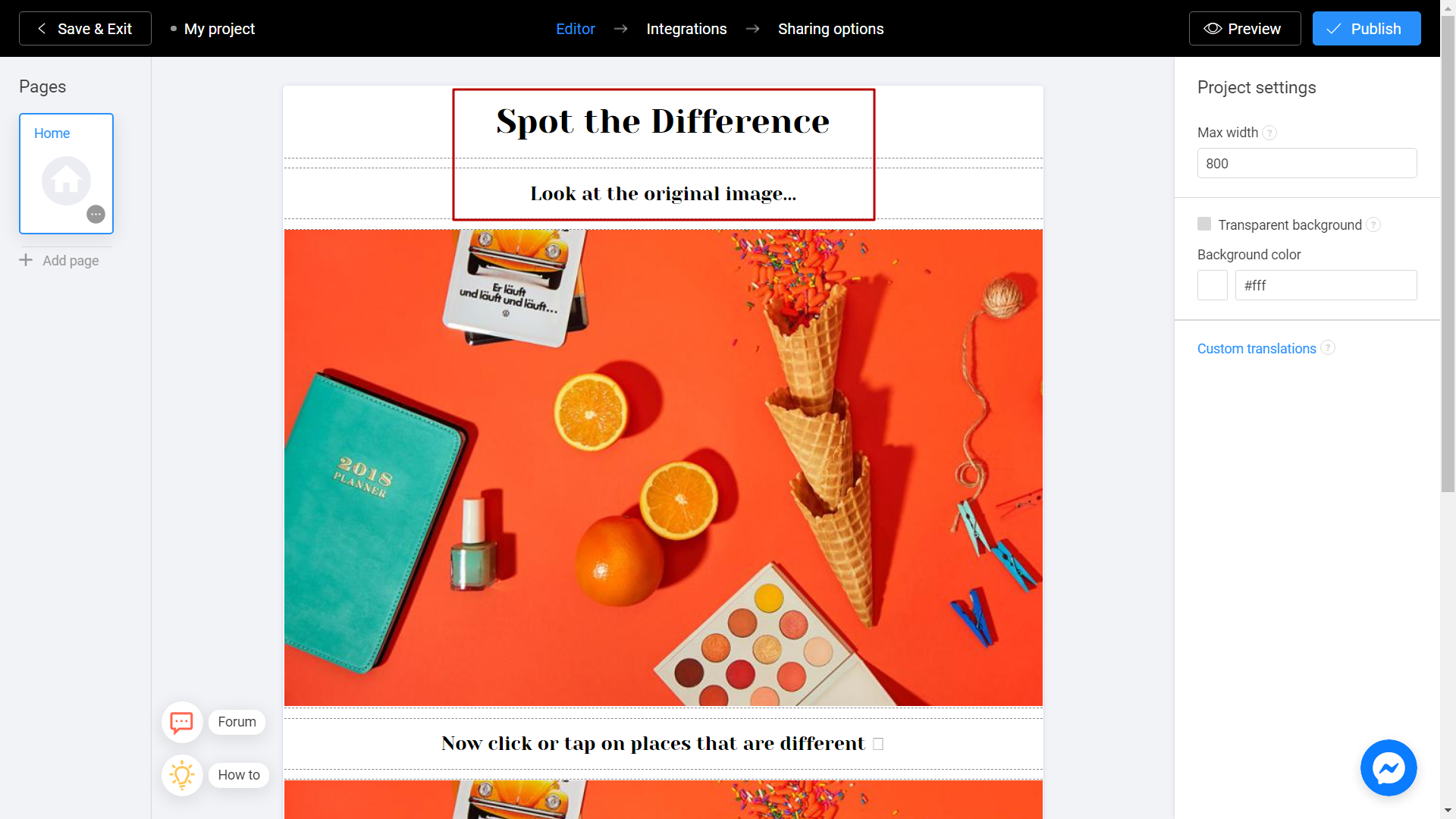
Para agregar sus imágenes a los juegos, haga clic en el bloque con la imagen. Para cargar su imagen, haga clic en el botón Cambiar en el menú de la derecha.
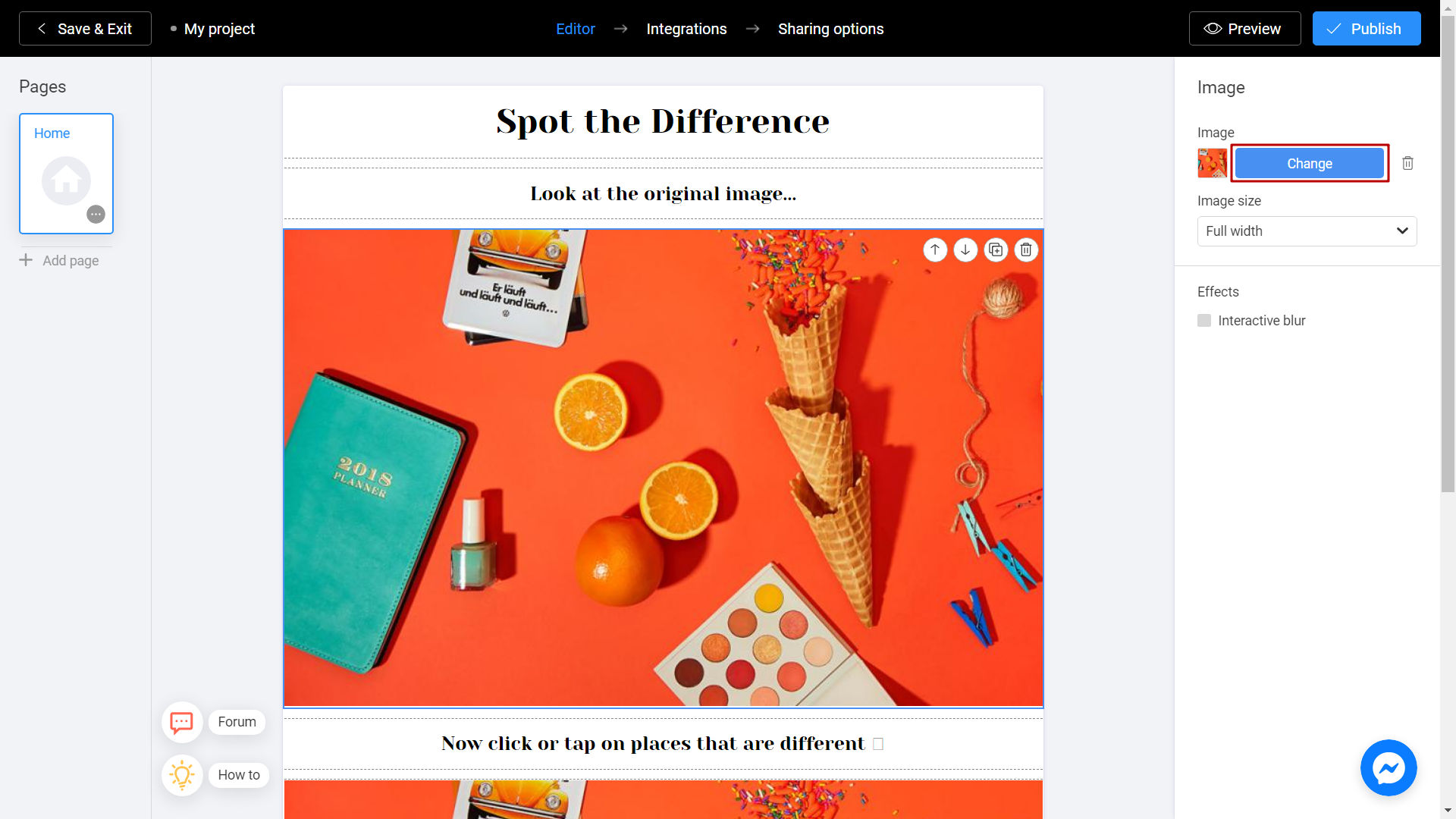
Hay 2 formas de subir una nueva imagen: desde tu ordenador o usando la Biblioteca Unsplash.
Mi biblioteca: imágenes que utilizaste anteriormente en otras plantillas. Se pueden descargar desde Unsplash o desde tu ordenador. Para agregar una imagen desde su dispositivo, haga clic en Cargar medios.
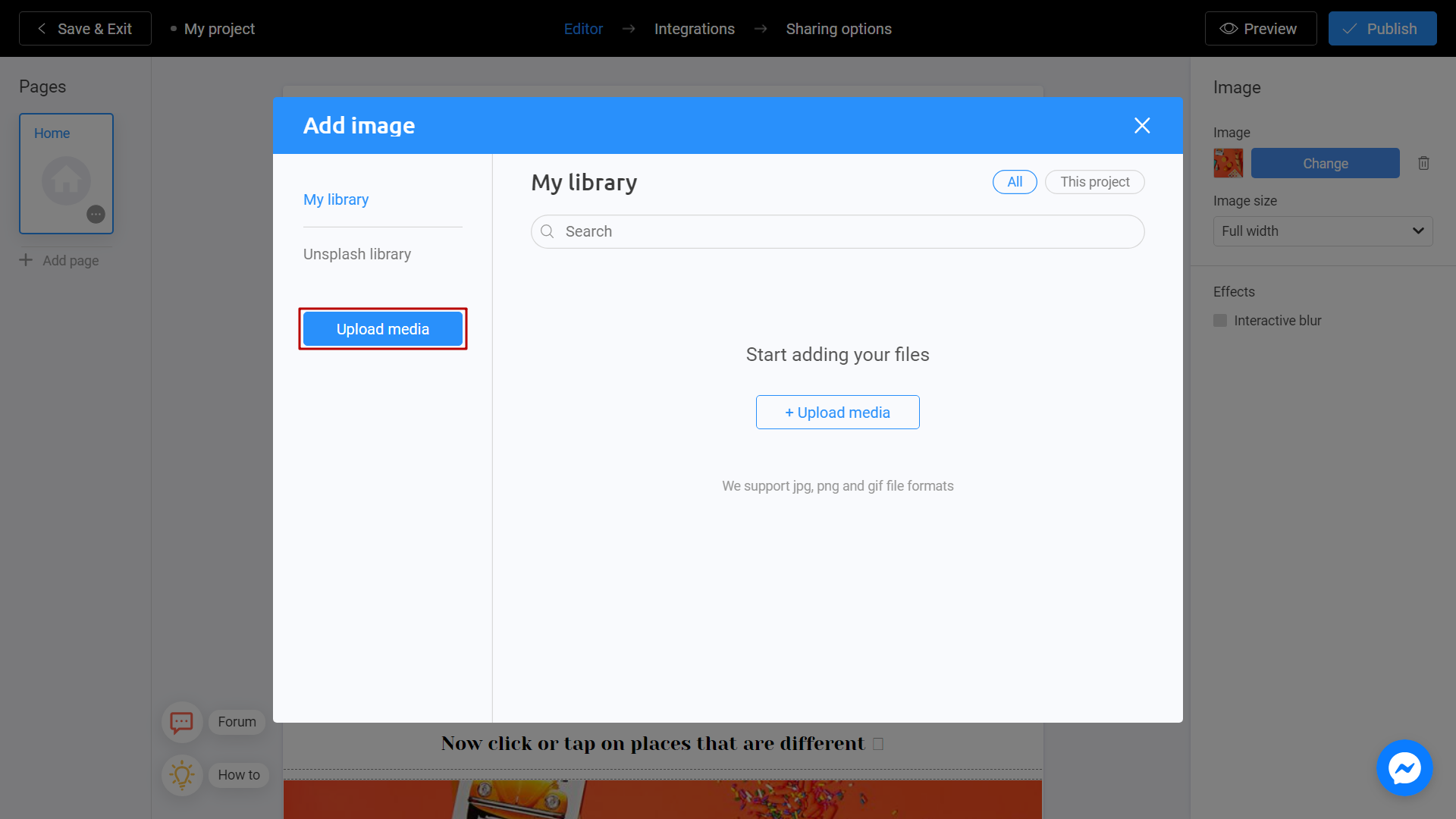
Biblioteca Unsplash: acceso directo al servicio de fotografías de archivo Unsplash. Introduce un tema en la búsqueda y seleccione la imagen que más te guste. Haz clic en Colocar imagen.
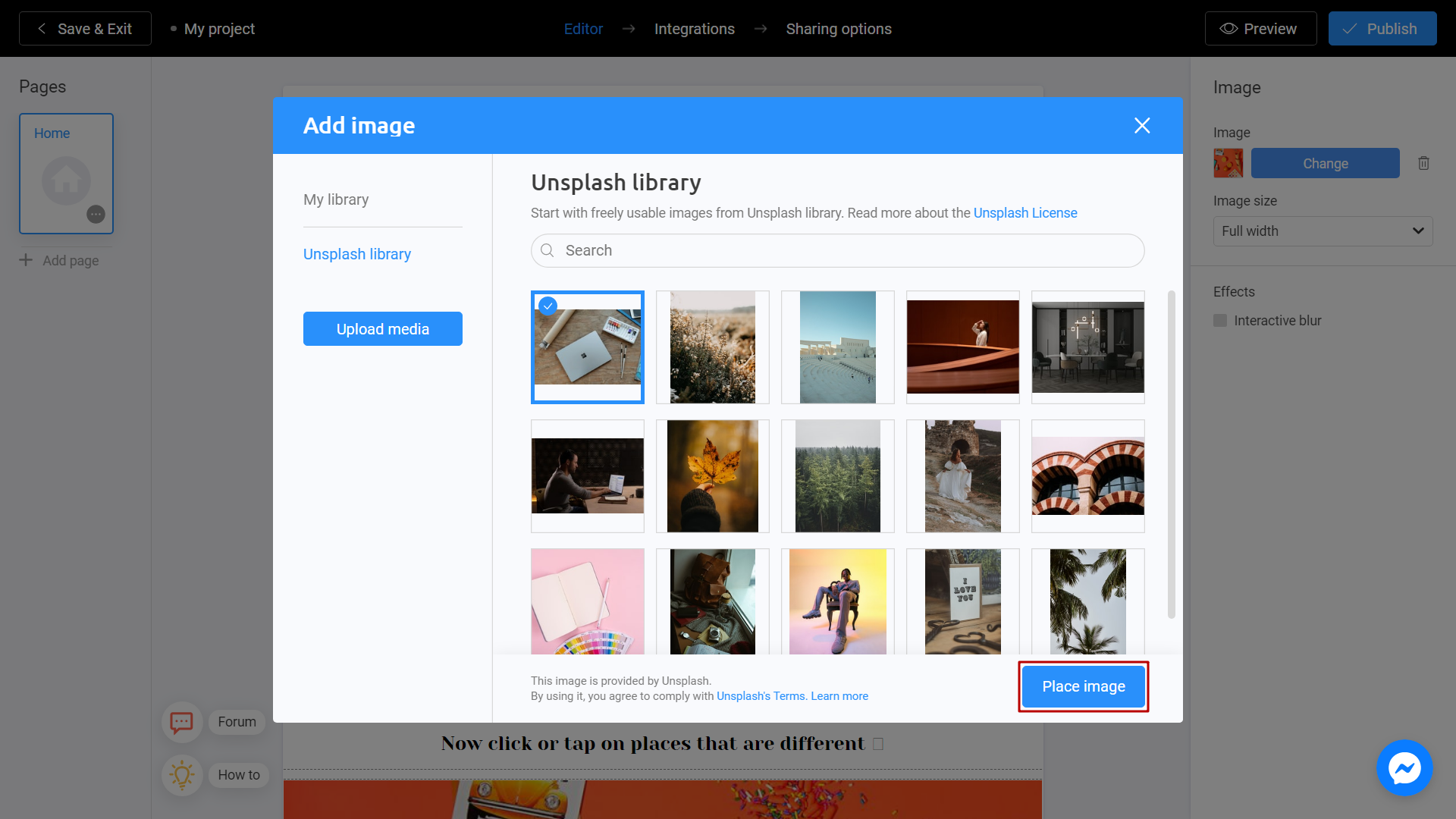
Después de cargar la imagen original (la imagen que usará el usuario para determinar las diferencias), haga clic en el segundo bloque con la imagen a continuación.
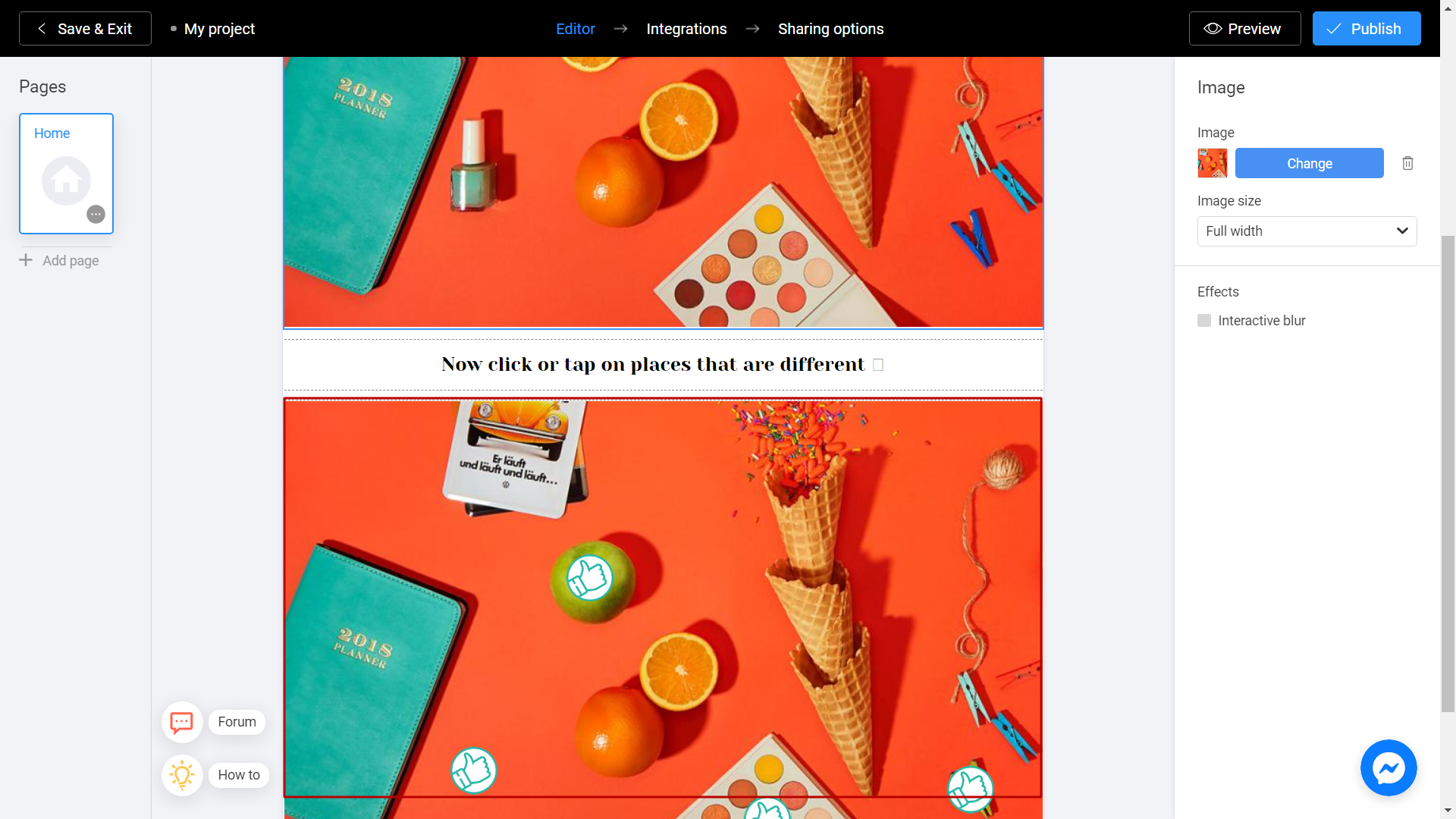
Prepara y carga la imagen de diferencia a través del botón Cambiar en el menú de la derecha.
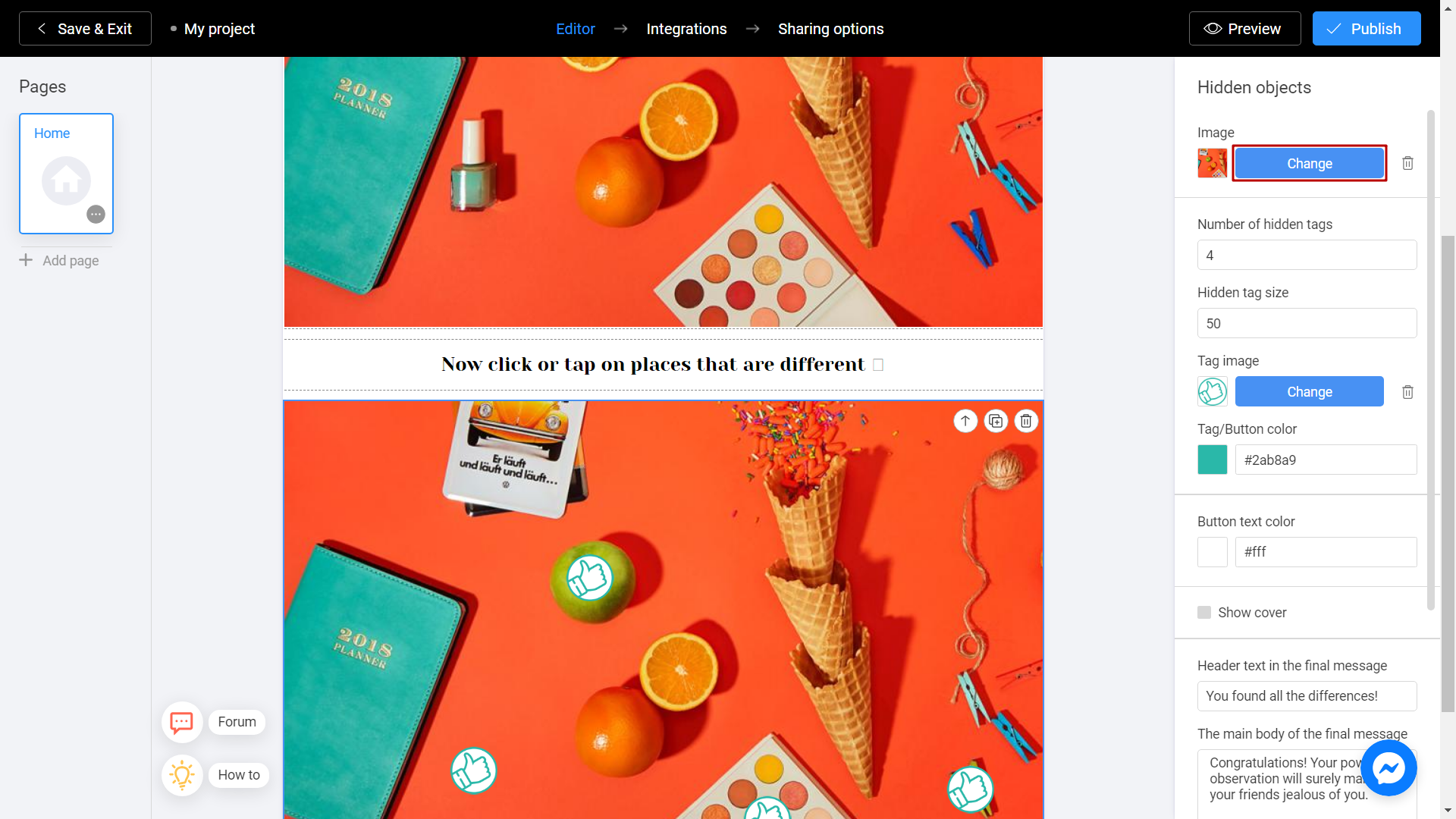
Establece el número de etiquetas ocultas y selecciona el tamaño. Concéntrate en la ventana del editor principal al seleccionar el tamaño de la etiqueta.
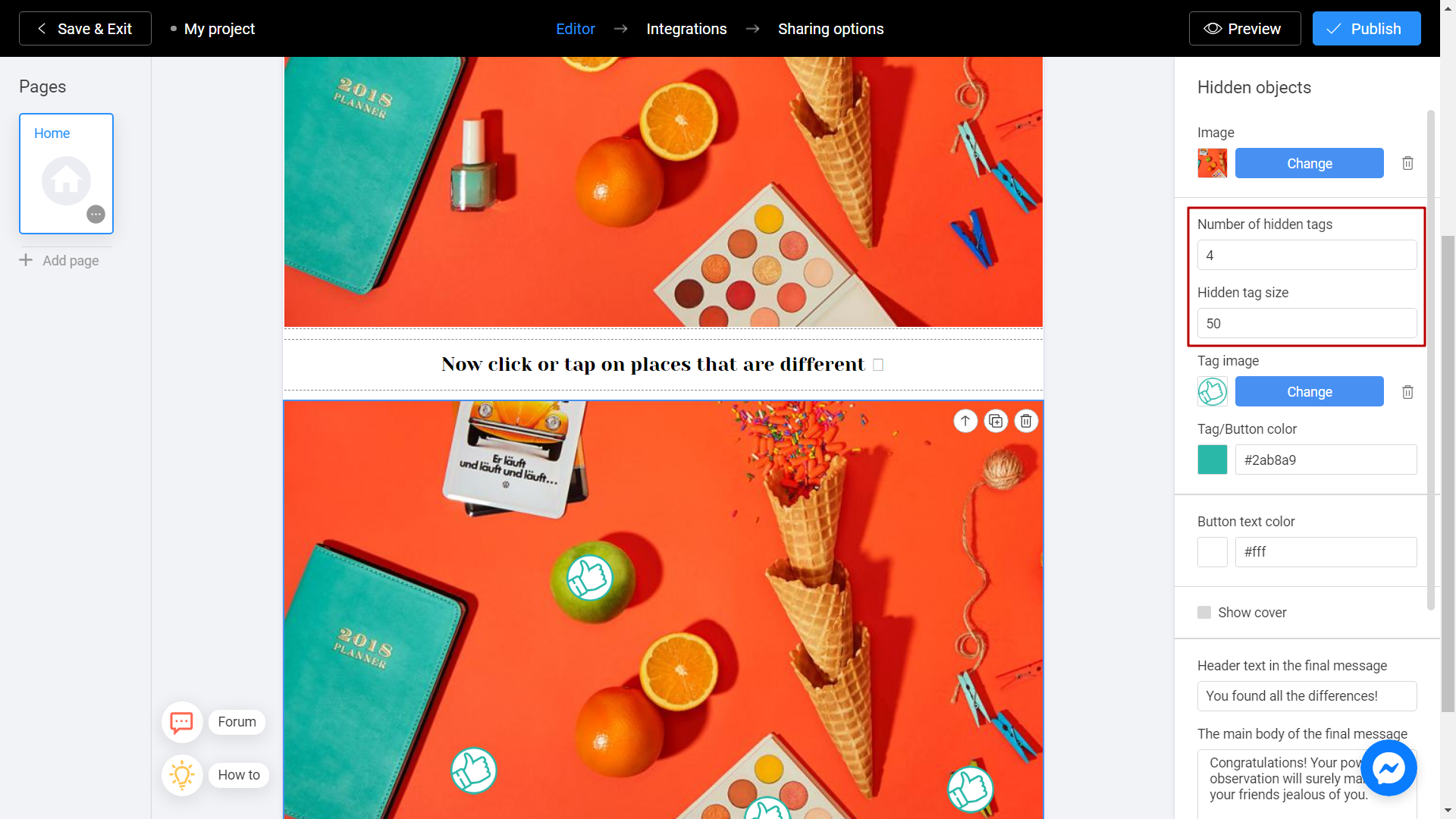
Para elegir dónde está la diferencia de imágenes, haz clic en la marca y arrástrala al lugar correcto con el ratón.
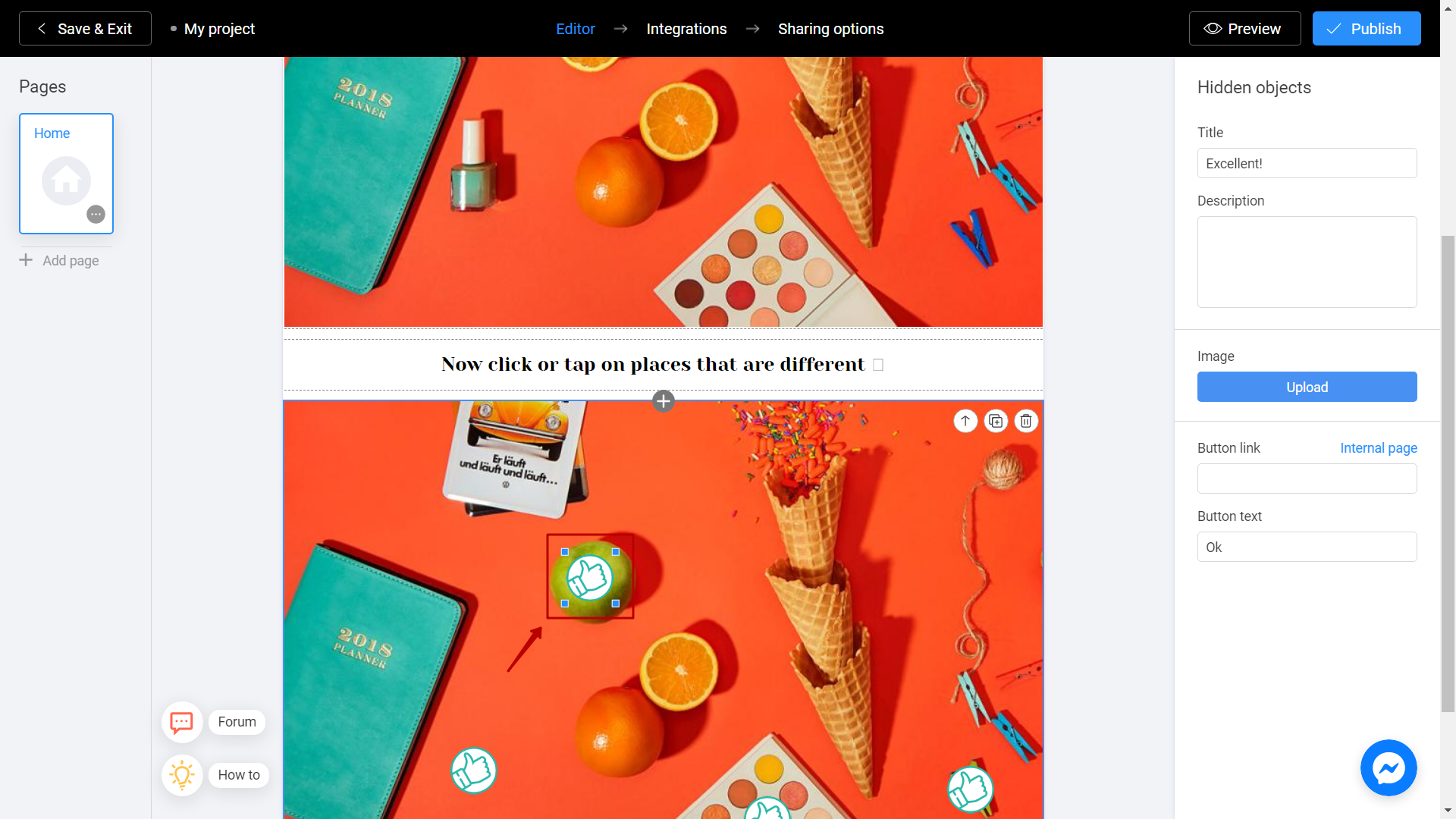
Agrega un mensaje final al jugador después de terminar el juego. Desplázate hacia abajo en el menú de la derecha y coloca el título y texto en la sección de mensaje final. Agrega una imagen si es necesario.
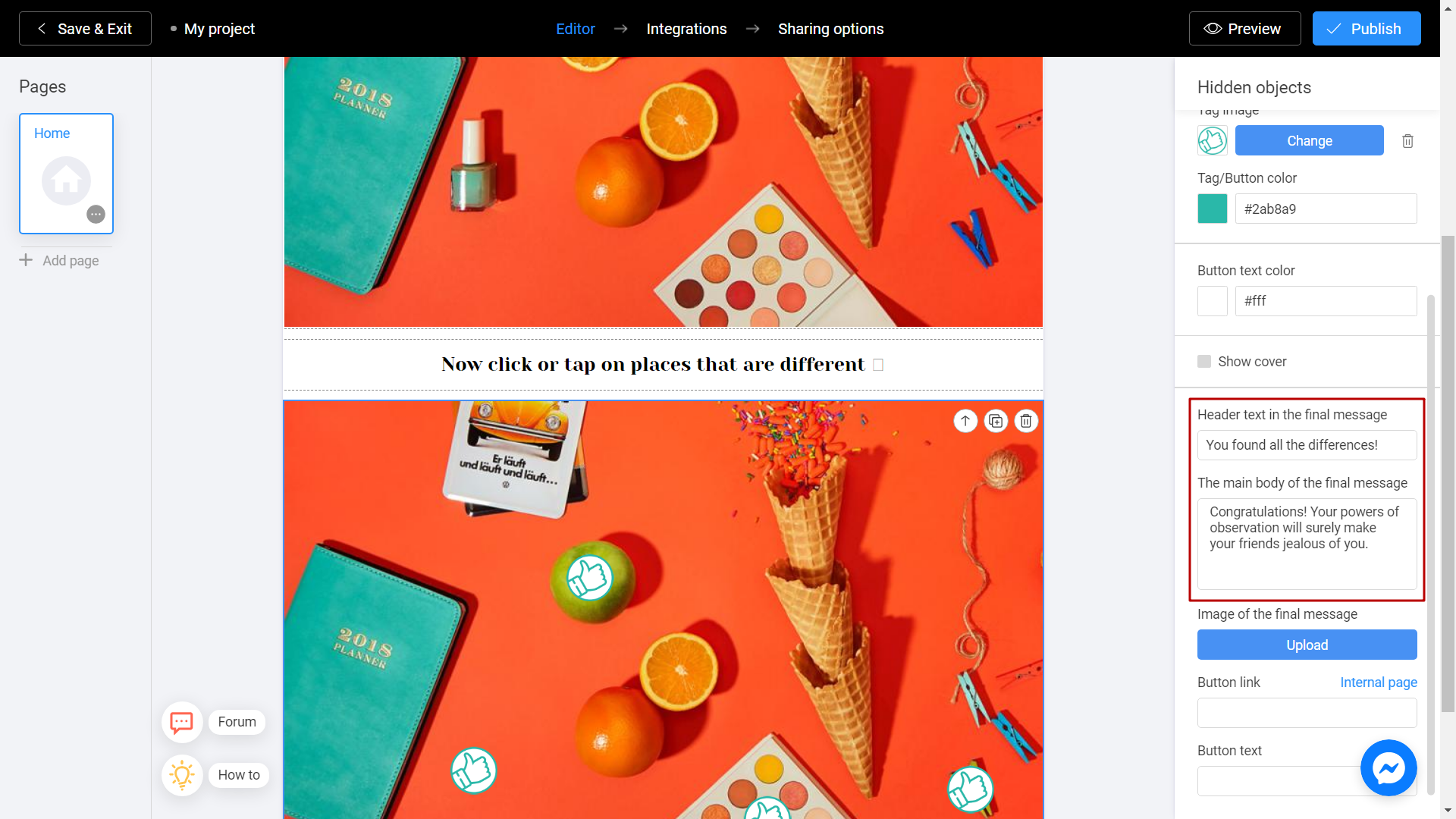
Guardar y compartir
Haz clic en Vista previa y evalúe el estado actual de tu proyecto.
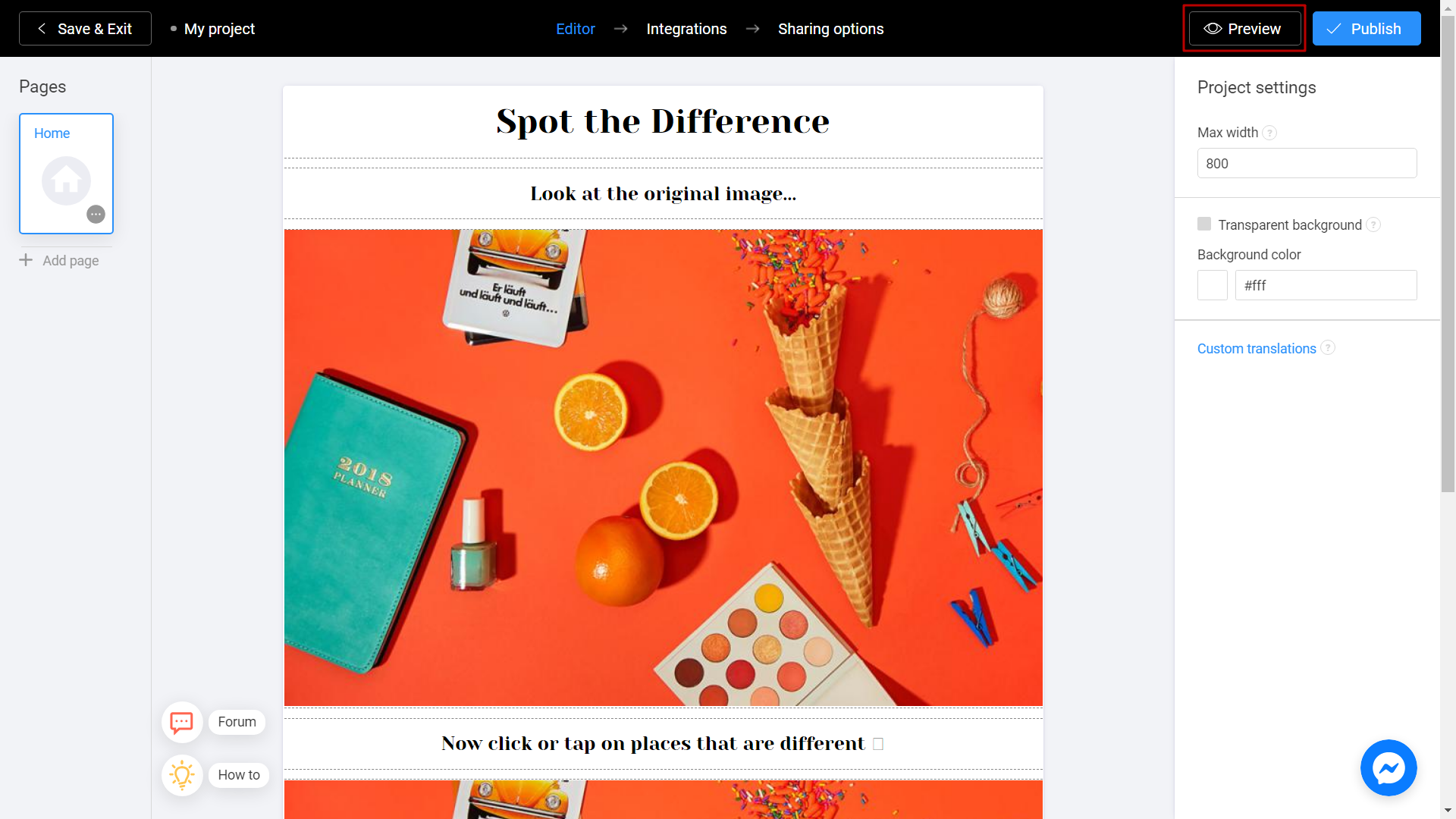
Prueba tu presentación de diapositivas y no olvides calificar cómo se ve en los diferentes dispositivos. Para hacer esto, cambie entre los íconos del teléfono y el ordenador (1). Si notas un error o quieres arreglar algo, regresa al Editor (2) seleccionando el elemento de menú apropiado.
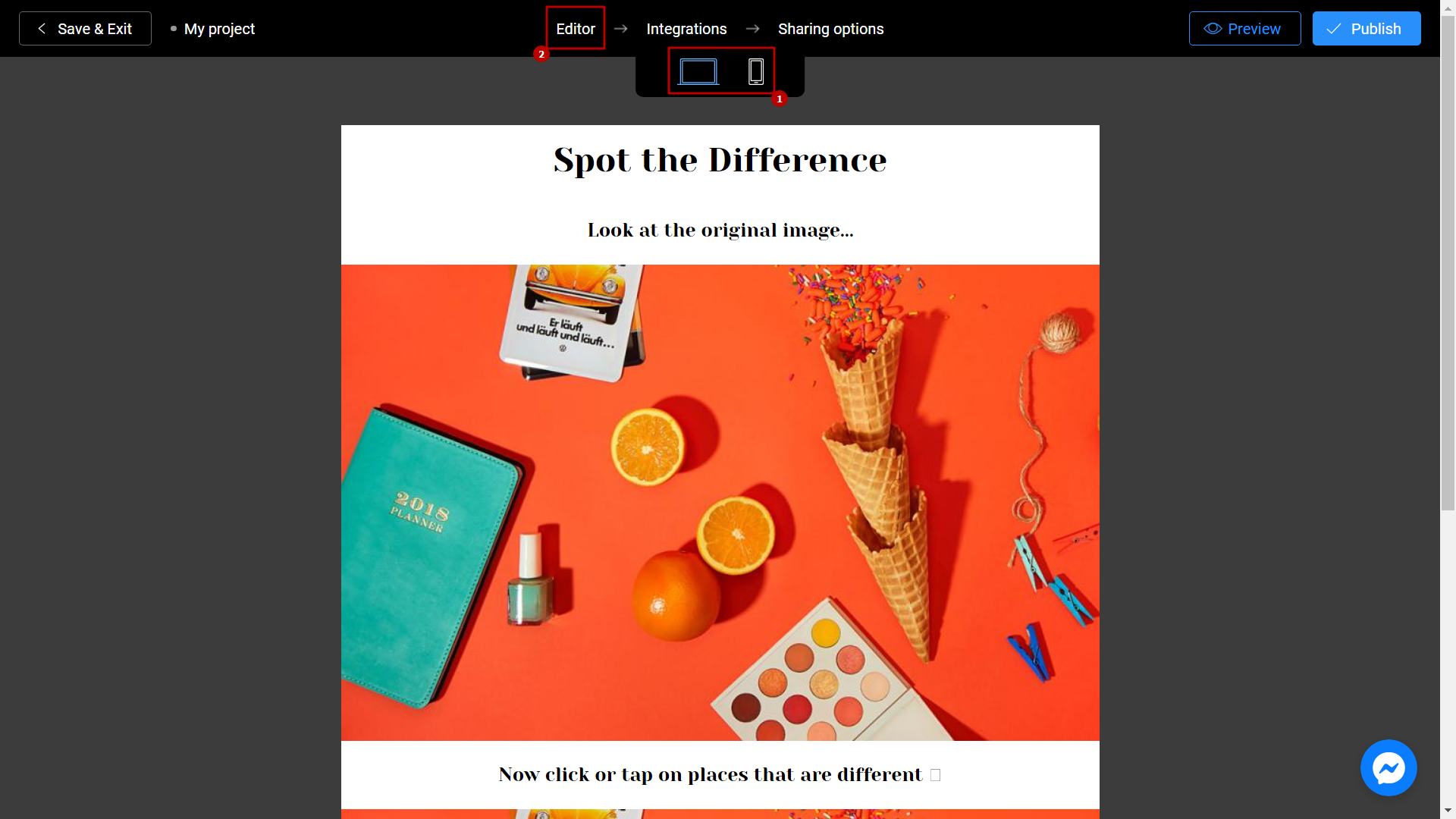
No olvides seleccionar un Título (1) para tu proyecto. Esto hará que sea más fácil encontrarlo. Después de eso, puedes hacer clic con seguridad en el botón Publicar (2).
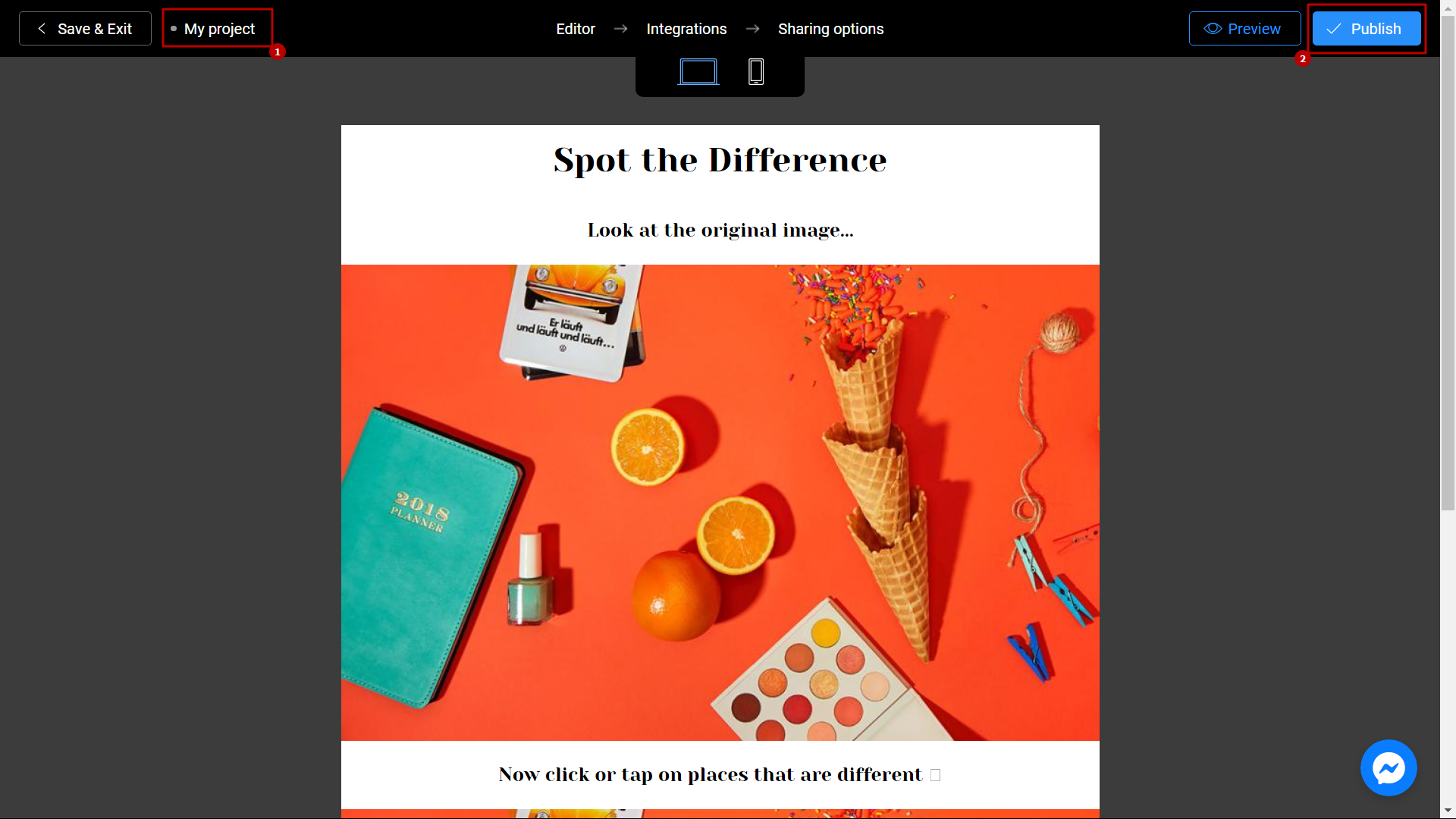
¡Tu proyecto está listo! Puedes compartirlo con tus amigos enviando el enlace o eligiendo cualquier otra forma conveniente.
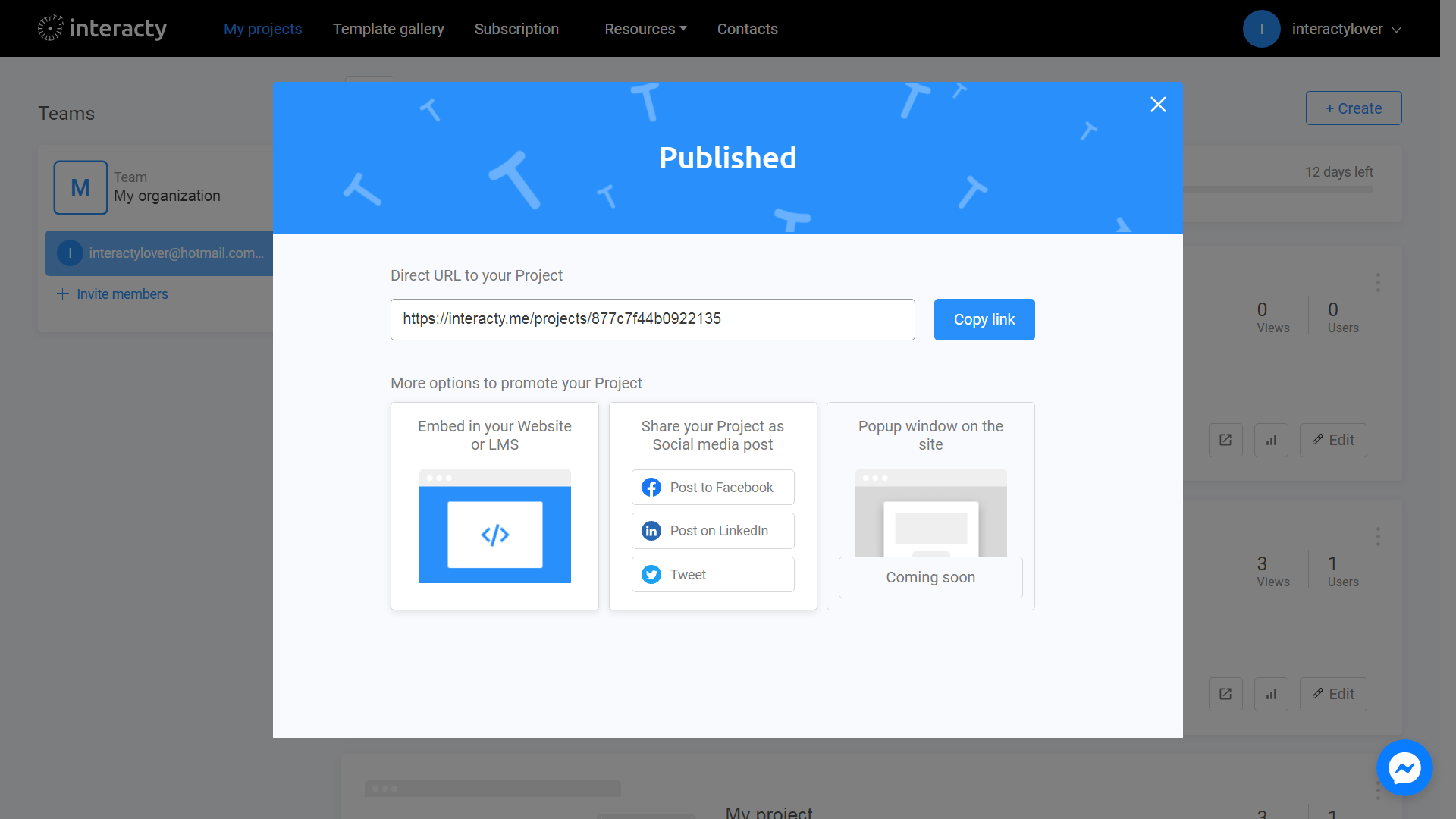
Siempre puedes volver a editar tu plantilla de nuevo haciendo clic en el botón Editar (1) en la lista de proyectos de perfil. También puedes consultar Estadísticas/clientes potenciales (2) haciendo clic en el botón correspondiente.